今日は、現在開いているタブやアドオンの負荷率(CPU 使用率、メモリ使用量)を、個別に確認できるようにする Firefox アドオン「Task Manager」を紹介しようと思います。
「Task Manager」は、その名のとおり Firefox 用のタスクマネージャーです。
Google Chrome に標準で搭載されているタスクマネージャーの Firefox 版、といった感じのアドオンで、現在開いているタブ(ウェブページ)やアドオンの負荷率を、個別に確認できるようにしてくれます。
表示された情報は、CPU 使用率やメモリ使用量の多い順に並び替えることもでき、タブに関しては、このタスクマネージャーから個別に閉じることも可能となっています。
(アドオンを閉じるのは無理?な模様)
普段、” 理由はよくわからないけれど、Firefox が重くなったりフリーズしたりすることがよくある ” という人におすすめです。
ちなみに、このタスクマネージャーは、ツールバーボタン、あるいは、メニューバー上から開けるようになります。
Task Manager の使い方
- まず、「Task Manager」をインストールします。
- ツールバー上に、ボタン(
)が追加されます。
これをクリック。メニューバーを表示させている場合は、メニューバー上の「ツール」から「Task Manager」を選択しても OK です。 - すると、タスクマネージャーが表示されます。ここには、現在開いているタブやアドオンが、
- App - 種類
- Description - 説明
- Memory - メモリ使用量
- Proceses - PID
- CPU % - CPU 使用率( Firefox 内での CPU 使用率?)
- System % - CPU 使用率(システムに対する CPU 使用率?)
- P.Mem - Firefox のメモリ使用量
といった情報ごとにカラム分けして表示されます。
(アイテムは、カラムごとにソートすることができる)
任意のアイテムを選択することにより、該当アイテムのメモリ使用状況を詳細に確認することも可能となっています。
アイテムの種類が「webpages」になっているもの(=タブ)に関しては、個別に強制終了させることも可能となっています。
(アイテムにチェック → 右下の「Kill Process」ボタンを押す) - 尚、画面右下にある「Refresh every 2 seconds」というプルダウンメニューをクリックすることで、情報の更新間隔を変更することもできたりします。
(単位は秒)更新間隔を速くすると、その分「Task Manager」に負荷がかかるので注意してください。

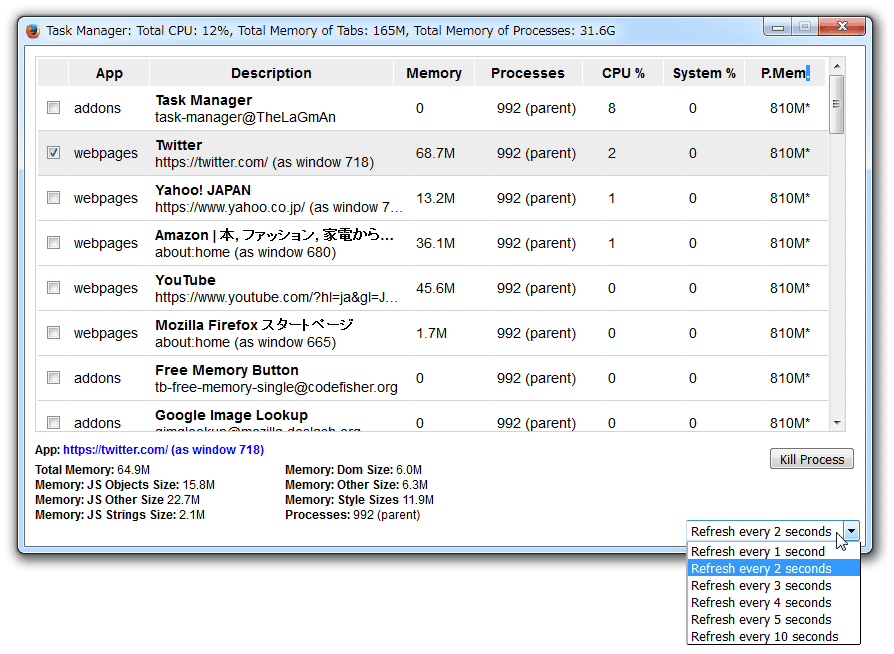
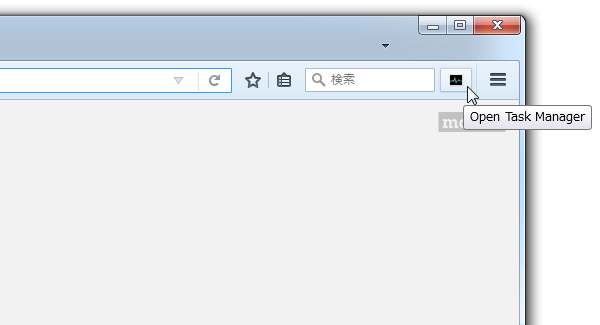
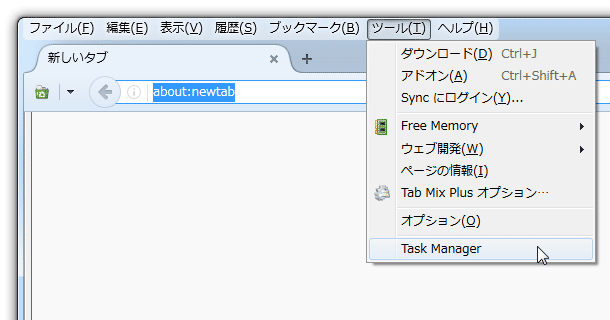
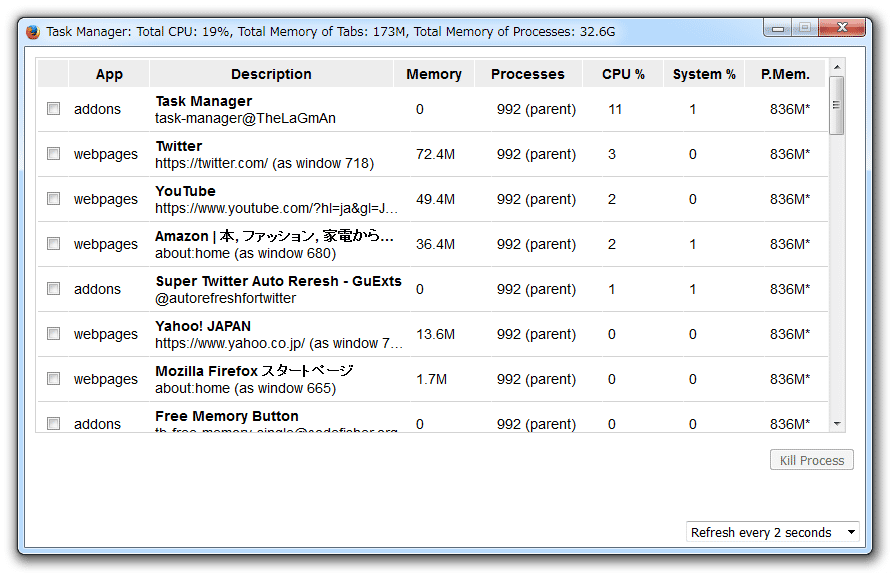
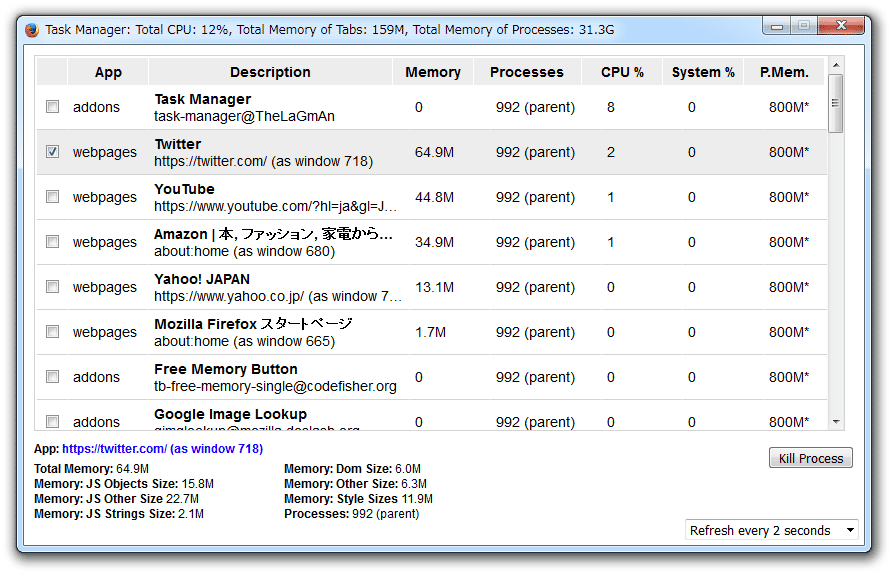
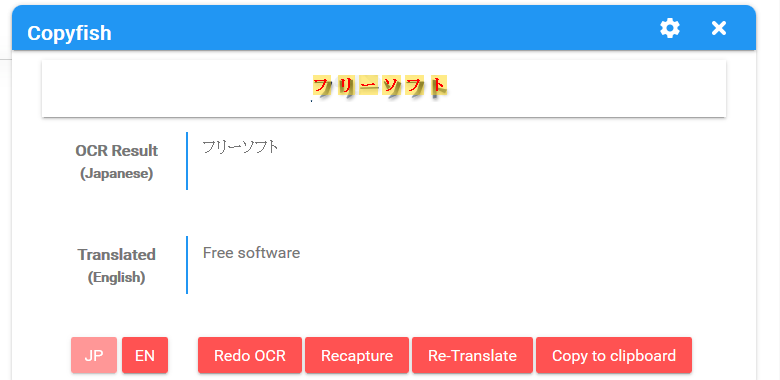
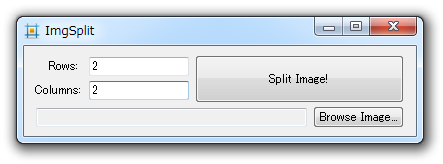
コメント